El código de error de Microsoft Teams y Office CAA20008 al intentar iniciar sesión es, definitivamente, demasiado molesto. Así que vamos a ver cómo podemos solucionarlo de manera sumamente sencilla.
Reparar código de error en Teams y Office CAA20008
Verificaciones previas antes de pasar a las soluciones
Es importante realizar algunas comprobaciones antes de saltar a las soluciones. Por favor, esto no lo debemos ignorar.
- Es importante asegurarse de que nuestra conexión a internet funcione adecuadamente.
- Tendremos que reiniciar la PC, el enrutador y luego comprobarlo.
- Comprobar el estado del servidor de Teams y asegurarse de que los servidores no se encuentran inactivos.
- Intentaremos iniciar sesión en Microsoft Teams desde un navegador y comprobaremos si es factible ingresar a la cuenta.
Establecer fecha y hora adecuada
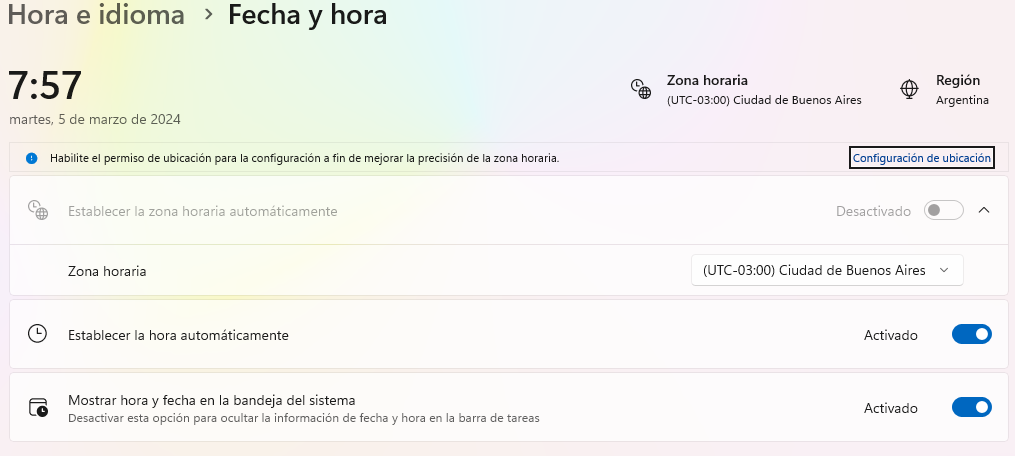
Vamos a comenzar con lo más básico, en caso de ser la solución, nos estaríamos ahorrando muchos dolores de cabeza.
Así que iniciamos presionando Windows + i para poder acceder a la Configuración de Windows. Una vez que estemos aquí, vamos a Hora e idioma. Ahora vamos a tener que dar clic en la opción de Fecha y hora.
A continuación, activaremos la palanca asociada con Establecer zona horaria automáticamente y Establecer hora automáticamente. Después de hacer esto, tendremos que abrir Teams y veremos si es factible iniciar sesión sin el molesto problema.
Eliminar la caché de Teams
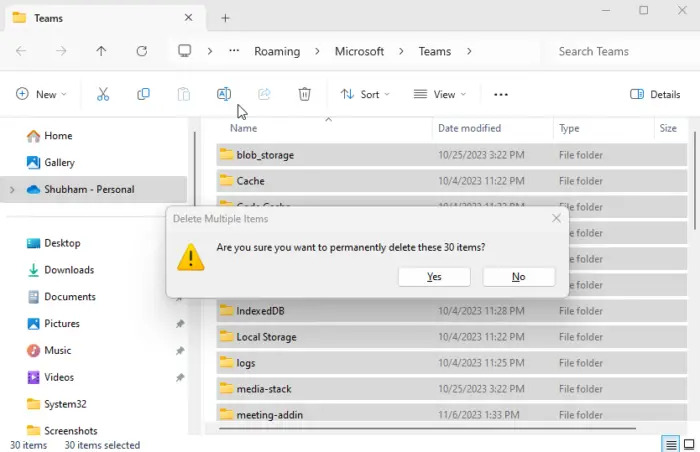
Evidentemente, como en casi todas las aplicaciones, la caché puede generar problemas, especialmente si esta corrupta. Para esto vamos a intentar eliminarla.
Lo primero será estar completamente seguro de que Teams no se está ejecutando en segundo plano. Luego presionamos Windows + R e ingresaremos la siguiente dirección: %appdata%\Microsoft\Teams
Procedemos a eliminar los archivos que se encuentran en las siguientes ubicaciones:
%appdata%\Microsoft\Teams\application cache\cache%appdata%\Microsoft\Teams\blob_storage%appdata%\Microsoft\Teams\Cacheappdata%\Microsoft\Teams\databasesappdata%\Microsoft\Teams\GPUcacheappdata%\Microsoft\Teams\IndexedDBappdata%\Microsoft\Teams\Local Storageappdata%\Microsoft\Teams\tmp
Solucionar código de error CAA20008 en Office 365
este error también puede aparecer en Office 365 y también existen maneras de solucionarlo que no son tan complicadas de aplicar.
Evidentemente, comenzaremos con lo que comentamos anteriormente, tenemos que asegurarnos de que la fecha y hora se encuentran configuradas de forma correcta, como te enseñamos un poco más arriba.
Actualizar la app de Office para solucionar error CAA20008
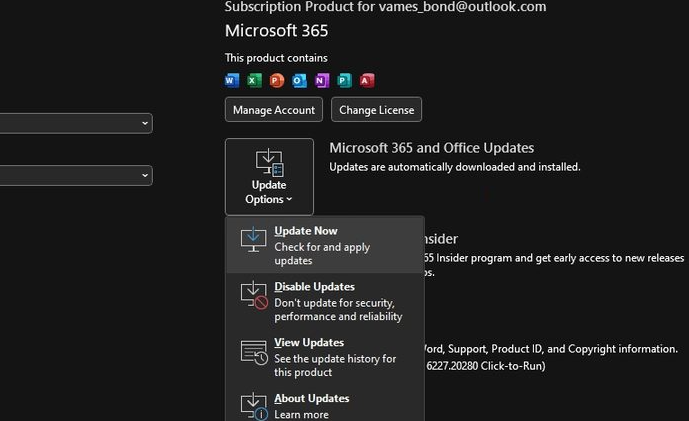
Abriremos cualquier aplicación de Office y nos dirigiremos al menú de Archivo. Lo siguiente será dar clic en Cuenta. Ahora vamos a Opciones de actualización > Actualizar ahora y dejaremos que Office se encargue de todo.
Crear nuevo perfil de Office
Lo primero que haremos será abrir Panel de control desde el cuadro de búsqueda de Windows. Luego configuraremos los iconos en Ver por en íconos grandes y daremos clic en Correo (Microsoft Outlook).
Luego de esto, presionaremos el botón Mostrar perfiles y daremos clic en Agregar. Ingresaremos el nuevo nombre de perfil de Outlook y luego la cuenta de correo electrónico deseada.
Una vez que hicimos esto, vamos a seleccionar el perfil creado desde la opción Usar siempre este perfil y daremos clic en Aceptar para guardar los cambios.


¿Tienes alguna pregunta o problema relacionado con el tema del artículo? Queremos ayudarte.
Deja un comentario con tu problema o pregunta. Leemos y respondemos todos los comentarios, aunque a veces podamos tardar un poco debido al volumen que recibimos. Además, si tu consulta inspira la escritura de un artículo, te notificaremos por email cuando lo publiquemos.
*Moderamos los comentarios para evitar spam.
¡Gracias por enriquecer nuestra comunidad con tu participación!